Grundstruktur und Layout der IoT-Plattform
In diesem Kapitel werfen wir einen kurzen Blick auf die grundlegende Struktur und das Layout unserer IoT-Plattform. Da wir in vielen Bereichen ähnlich augebaute Komponenten einsetzten, lohnt es sich, diese zunächst einmal kennen zu lernen, um effektiv mit der Plattform zu arbeiten und Ihre IoT-Projekte erfolgreich zu realisieren.
Übersicht über die Plattformstruktur
Unsere IoT-Plattform wurde entwickelt, um eine intuitive und effiziente Benutzererfahrung zu bieten. Um Ihnen eine visuelle Vorstellung von unserer Plattform zu vermitteln, sehen Sie hier eine vereinfachte Darstellung des Layouts:
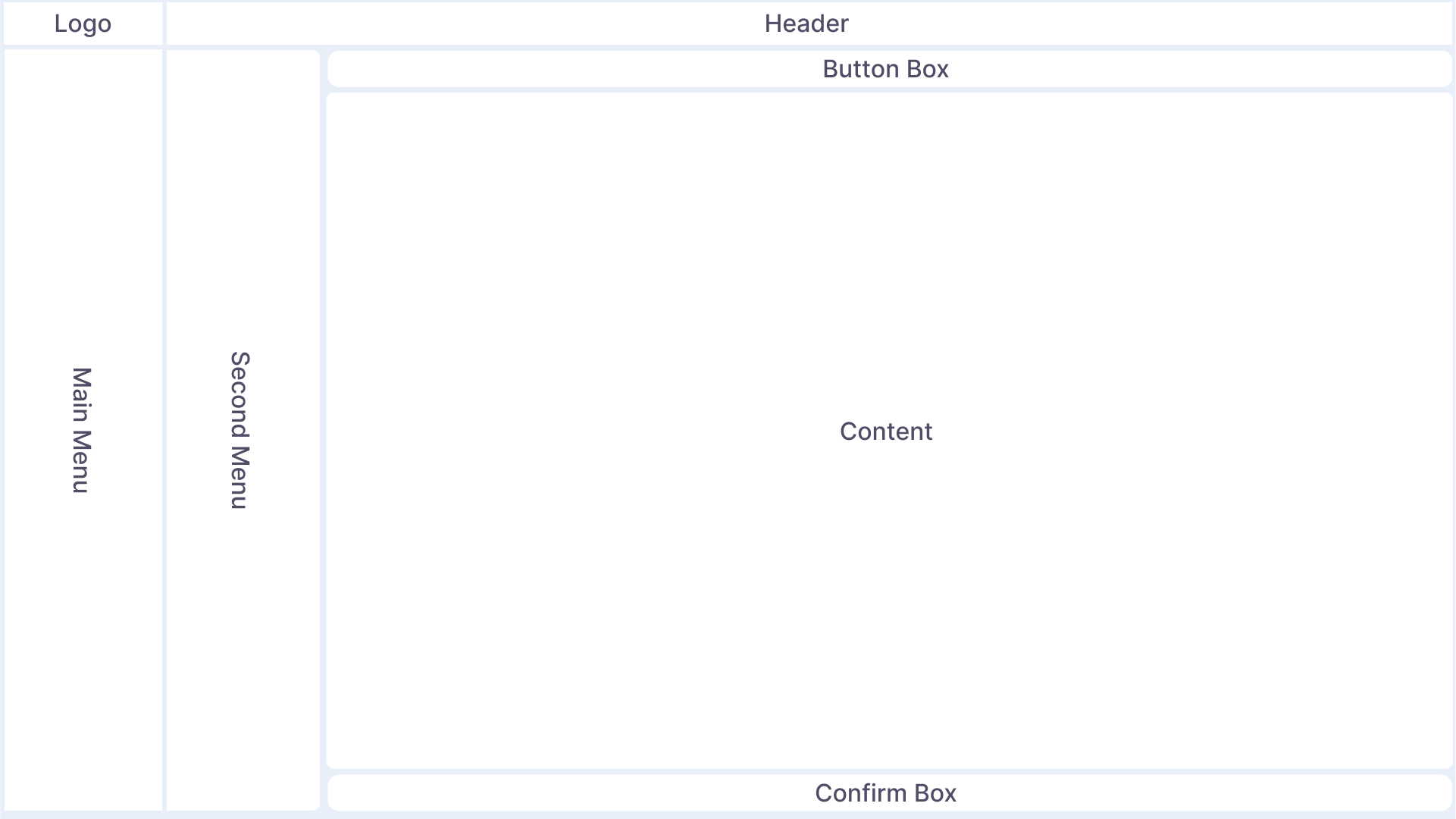
Diese Abbildung zeigt die grundlegende Anordnung der einzelnen Komponenten. Das Layout kann je nach aufgerufener Seite variieren, richtet sich jedoch nach oben dargetellter Struktur.
Hauptmenüleiste
Die Hauptmenüleiste befindet sich am linken Rand der Benutzeroberfläche und ist der Dreh- und Angelpunkt Ihrer Navigation. Sie enthält verschiedene Menüeinträge, die je nach den Funktionen und Modulen der Plattform variieren können. Im Kopfbereich der Menüleiste finden Sie das Firmenlogo, das die Plattform identifiziert und Ihr Branding repräsentiert. Der Logo Bereich ist nach unten hin ausklappbar, wodurch sich ein kleiner Informationsbereich öffnet, der Ihnen das aktuelle Projekt anzeigt, in welchem Sie eingelogt sind, sowie die in ihrem Profil eingestellte Zeitzone in der Datums und Zeitangaben dargestellt werden. Das Hauptmenü kann je nach Userpräferenz auf verschiedene Arten dargestellt werden. Zwischen den verschiedenen Modi schaltet man um, indem man den Button in der Kopfzeile direkt rechts neben dem Hauptmenü betätigt.
- Vollständig ausgeklappt (Verdrängend / Überlagernd)
- Nur Icons (Verdrängend / Überlagernd)
- Vollständig eingeklappt
Kopfleiste
Am oberen Bildschirmrand befinde sich die Kopfzeile. Hier finden Sie verschiedene Icons, die grundlegende Funktionen repräsentieren, sowie sogenannte Breadcrumbs, die Ihnen die Navigation erleichtern. Die Icons der Kopfzeile sind global und immer gleich, die Funktionen, die sich dahinter verbergen können von jeder Unterseite aus aufgerufen werden. Die hier dargestellten Icons können jedoch, je nach eingestellten User Berechtigungen von den in Applikation zu sehenden abweichen.
Von links nach rechts:
-
Wie bereits erwähnt ist der Erste button für das Umschalten der verschiedenen Modi des Hauptmenüs zuständig
-
Der Favorites Button kann genutzt werden, um sich "Favoriten" zu hinterlegen, um die Navigation für oft besuchte Unterseiten noch schneller zu machen. Auch externe Link können hier hinterlegt werden
-
Breadcrumbs dienen der Navigation und geben immer die aktuele Unterseite an, auf der man sich befindet. Durch anklicken der einzelnen Bestandteile des jeweiligen Breadcrumbs kann man somit einfach und schnell "zurück" navigieren, wenn man wieder in die darüber liegende Ebene der aktuellen Unterseite wechseln möchte.
-
Der Vollbild Button kann genutzt werden, um in den Vollbild Modus zu wechseln.
-
Das Notificationscenter zeigt aktuelle Meldungen und Informationen an. Das icon erhält einen roten arker, wenn neue, bislang noch ungelesene Nchrichten eingegangen sind.
-
Über den Button für Einstellungen gelangt man in die Tenantweiten Einstellungen. Dieser Button ist in der Regel Usern mit erhöhten Userberechtigungen vorenthalten und nicht bei jedem User sichtbar.
-
Das Profilmenü bietet grundlegende Information zum aktuellen Tenant, sowie die Software Version, Links zur Dokumentation, die Möglichkeit sein Profil einzusehen und zu ändern, sowie die Möglichkeit zwischen Projekten oder Tenants zu wechsln. Hier befindet sich ebenfalls der Logout.
Aktionsleiste
Direkt unter der Kopfzeie befindet sich die Aktionsleiste. Die Aktionsleiste ist ein dynamischer Bereich, der sich je nach der aufgerufenen Seite ändern kann. Hier finden Sie interaktive Schaltflächen und Schaltflächen, die spezifische Aktionen auf der aktuellen Seite ausführen. Diese Schaltflächen sind darauf ausgelegt, die Benutzerinteraktion zu erleichtern und effizient zu gestalten. Generell gilt, dass sich im linken Bereich der Aktionsleiste Schaltflächen befinden, die unabhängig von eventuellen Auswahlmöglichekiten immer vorhanden sind, während sich auf der rechten Seite der Aktionsleiste Schaltflächen befinden, die für Mehrfachauswahl-Operationen genutzt werden. Diese sind mitunter inakiv, wenn keine Mehrfachauswahl-Objekte ausgewählt wurden.
Sekundäres Menü
In einigen unserer Seiten befindet sich direkt rechts neben dem Hauptmenü ein sekundäres Menü, um innerhalb eine Bereiches zu navigieren. Dieses Sekundäre Menü ist ebenfalls einklappbar, um den Inhaltsbereich zu vergrößern.
Inhaltsbereich
Der Inhaltsbereich ist der zentrale Bereich der Benutzeroberfläche. Hier werden Informationen, Daten und Inhalte dargestellt. Je nachdem, welche Funktionen oder Daten Sie gerade verwenden, kann der Inhalt dieses Bereichs variieren. Dieser Bereich ist der Fokus all Ihrer Aktivitäten und stellt alle vorhandenen Informationen Ihres IoT Projektes dar..
Bestätigungsbox
In einigen Unterseiten der Plattform müssen Änderungen der Einstellungen oder sonstige editierbare Funktionen explizit bestätigt, oder abgelehnt werden. Wenn eine solche Unterseite erreicht ist, erscheint diese Bestätigungsbox mit ihren Optionen zum Verwerfen oder akzeptieren der Änderungen.